如何将其他音乐播放器的歌单导入到QQ音乐中
有的小伙伴在使用其他音乐播放器时,喜欢了很多歌单,但是想要使用QQ音乐来听歌,因此需要将其他音乐播放器的歌单导入到QQ音乐中,但是却不知道如何导入,那么小编就来以酷狗音乐为大家介绍一下吧。
具体如下:
1. 第一步,点击并打开酷狗音乐软件。
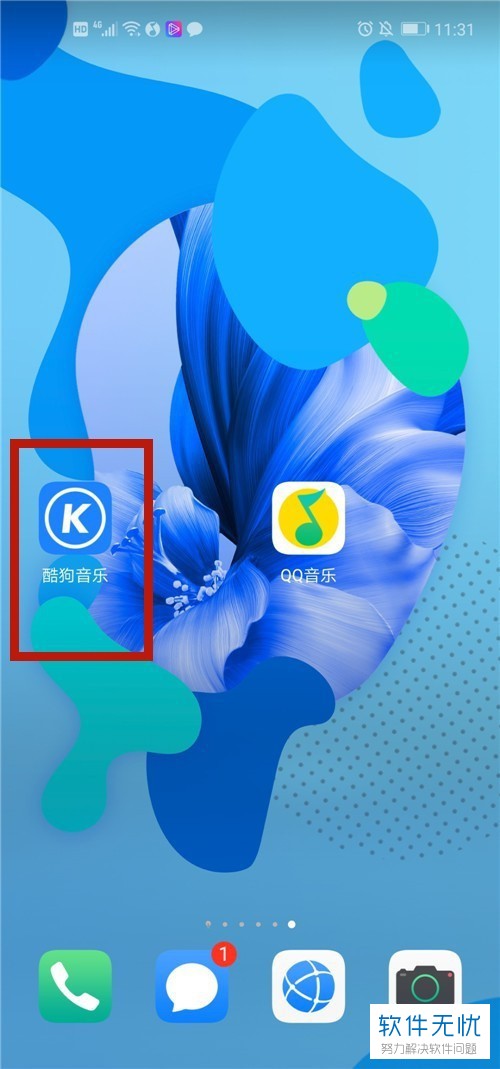
2. 第二步,点击播放音乐,接着在音乐播放页面中,点击右上角的分享图标。
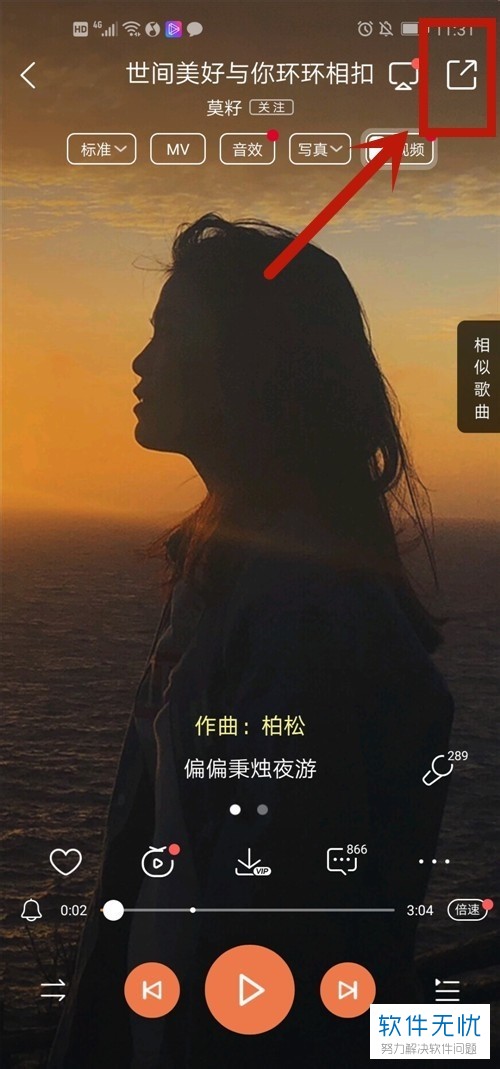
3. 第三步,来到下图所示的弹出分享窗口会,点击复制链接选项。
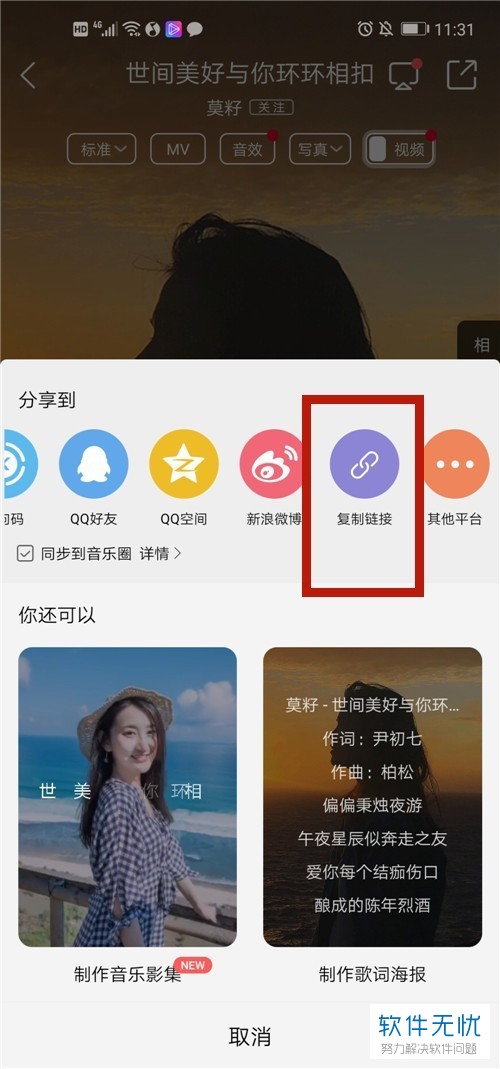
4. 第四步,点击并打开QQ音乐软件。
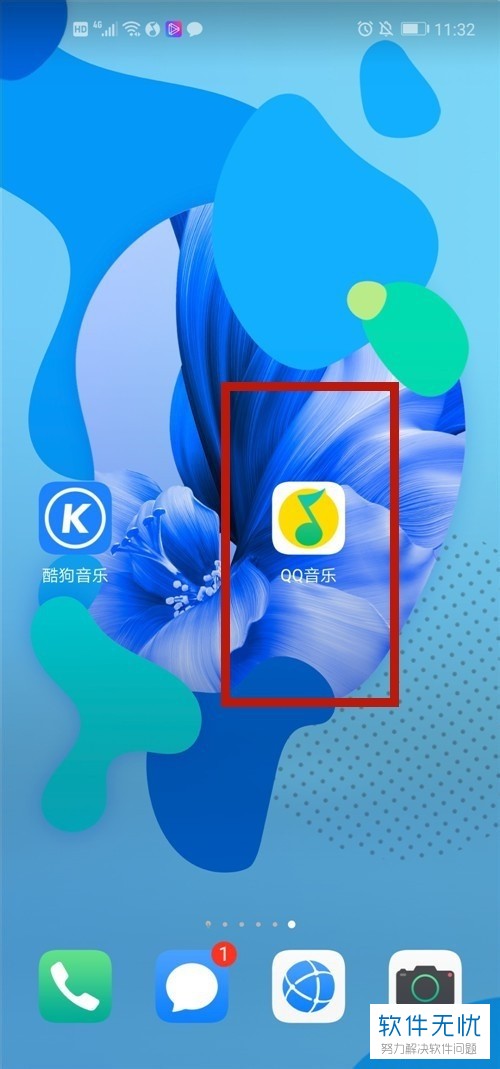
5. 第五步,来到QQ音乐软件主页面后,点击右下角的我的选项,接着点击右上角的“三”图标。
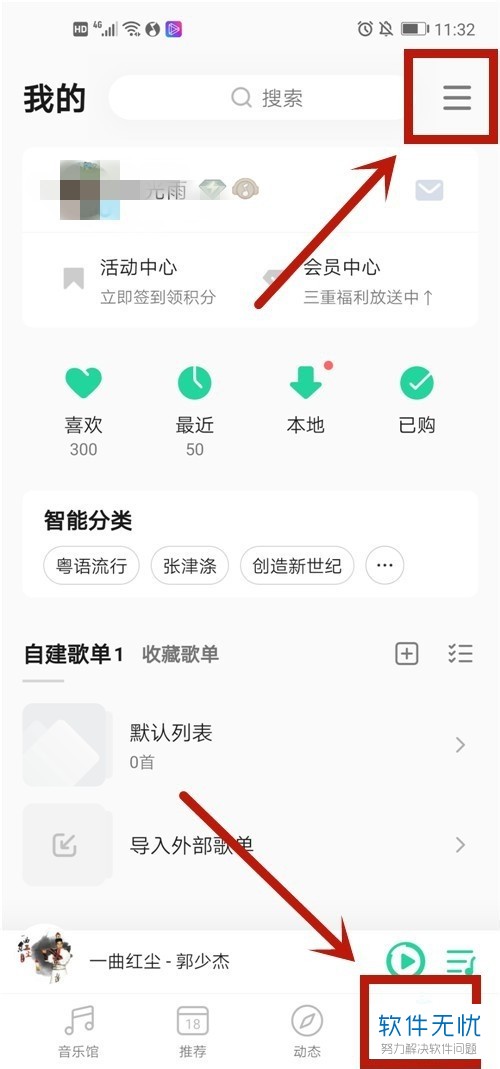
6. 第六步,在下图所示的更多页面中,点击导入外部歌单右边的箭头。
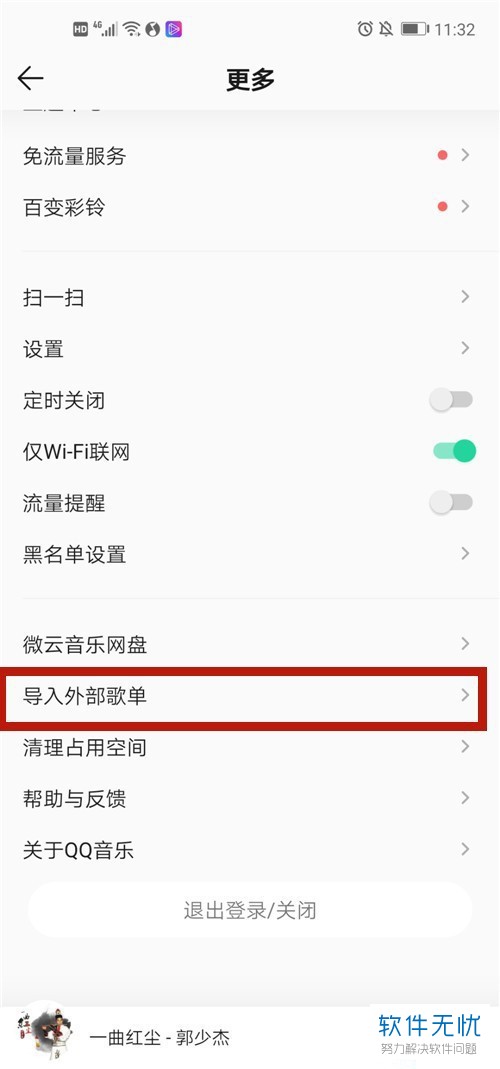
7. 第七步,来到导入外部歌单窗口后,点击空白处,接着粘贴刚刚复制的链接。
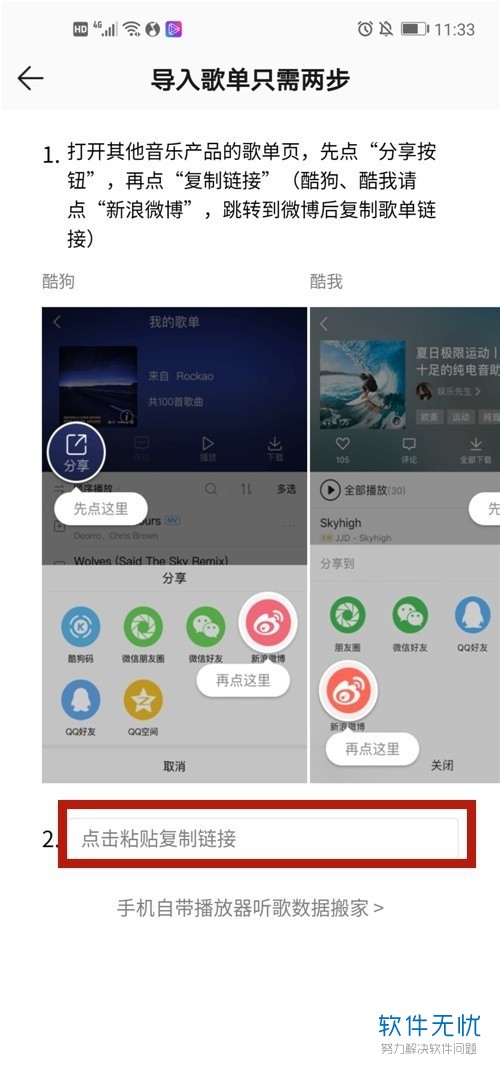
8. 第八步,成功粘贴链接后,点击右下角的完成选项。
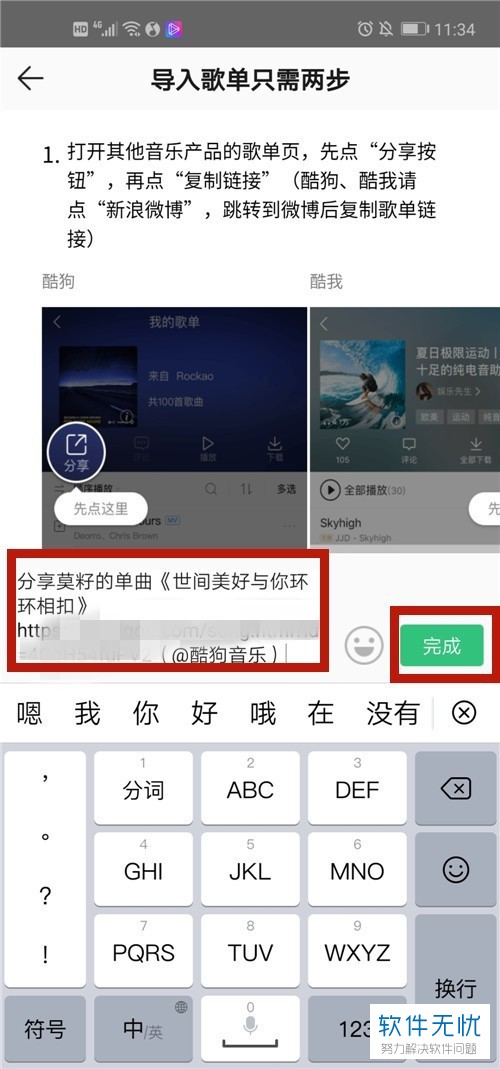
9. 第九步,系统就开始匹配音乐,成功匹配后,就可以看到下图所示的显示页面。
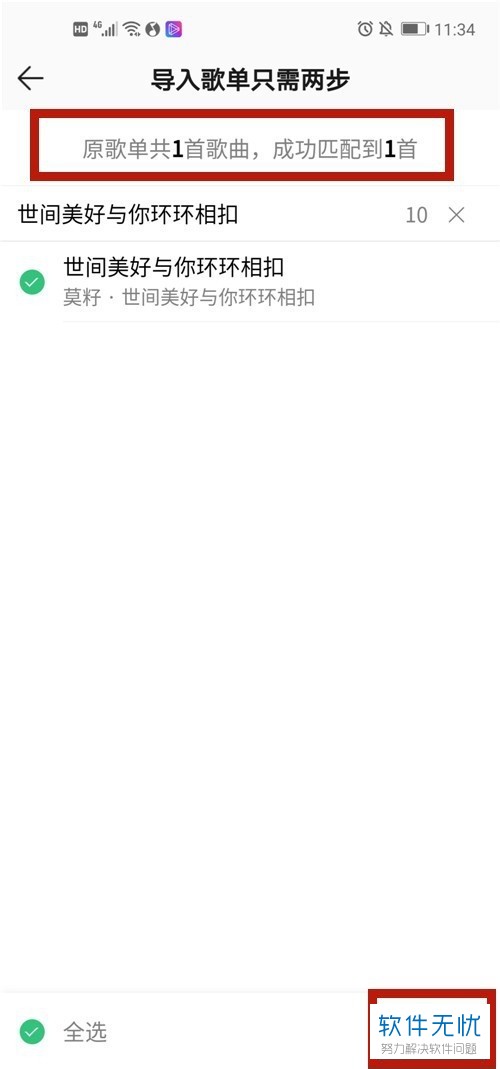
10. 第十步,成功将歌单导入后,点击右下角的查看歌单选项。
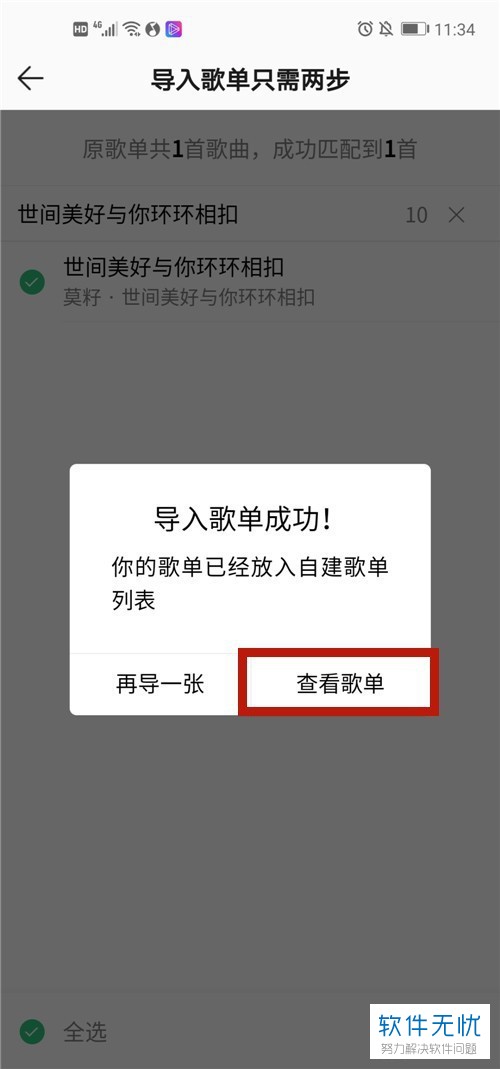
11. 第十一步,在下图所示的自建歌单中,可以根据自己的需求,来查看、播放导入的歌单了。

以上就是如何将其他音乐播放器的歌单导入到QQ音乐中的方法。
分享:
相关推荐
- 【其他】 WPS表格Unicode文本 04-30
- 【其他】 WPS表格unique 04-30
- 【其他】 WPS表格utf-8 04-30
- 【其他】 WPS表格u盘删除怎么恢复 04-30
- 【其他】 WPS表格运行慢,卡怎么办解决 04-30
- 【其他】 WPS表格与Excel的区别 04-30
- 【其他】 哔哩哔哩漫画怎么完成今日推荐任务 04-30
- 【其他】 WPS表格隐藏的列怎么显示出来 04-30
- 【其他】 WPS表格图片怎么置于文字下方 04-30
- 【其他】 WPS表格图片怎么跟随表格 04-30
本周热门
-
iphone序列号查询官方入口在哪里 2024/04/11
-
输入手机号一键查询快递入口网址大全 2024/04/11
-
oppo云服务平台登录入口 2020/05/18
-
苹果官网序列号查询入口 2023/03/04
-
mbti官网免费版2024入口 2024/04/11
-
fishbowl鱼缸测试网址 2024/04/15
-
怎么在华为手机中将手机中的音乐清空? 2019/05/26
-
光信号灯不亮是怎么回事 2024/04/15
本月热门
-
iphone序列号查询官方入口在哪里 2024/04/11
-
输入手机号一键查询快递入口网址大全 2024/04/11
-
oppo云服务平台登录入口 2020/05/18
-
苹果官网序列号查询入口 2023/03/04
-
mbti官网免费版2024入口 2024/04/11
-
光信号灯不亮是怎么回事 2024/04/15
-
outlook邮箱怎么改密码 2024/01/02
-
fishbowl鱼缸测试网址 2024/04/15
-
网线水晶头颜色顺序图片 2020/08/11
-
计算器上各个键的名称及功能介绍大全 2023/02/21












